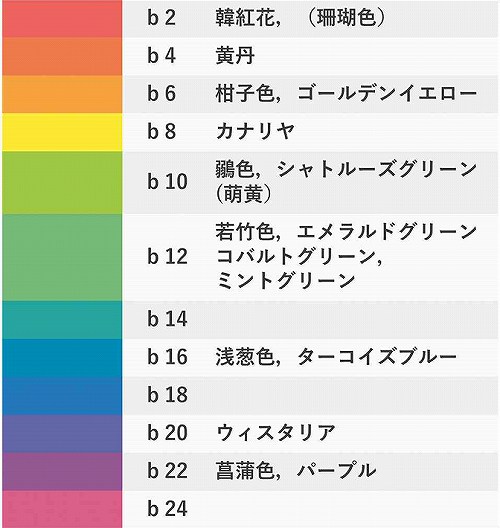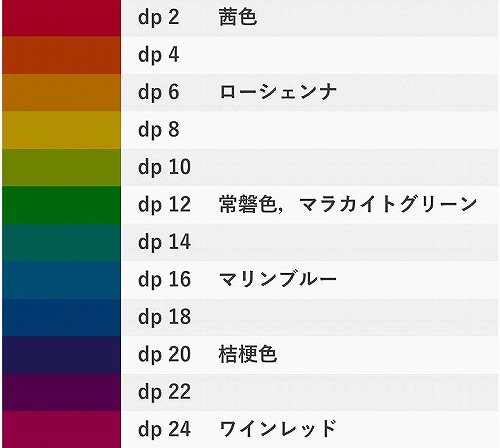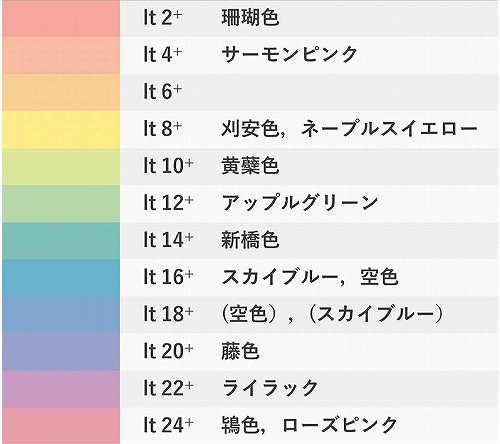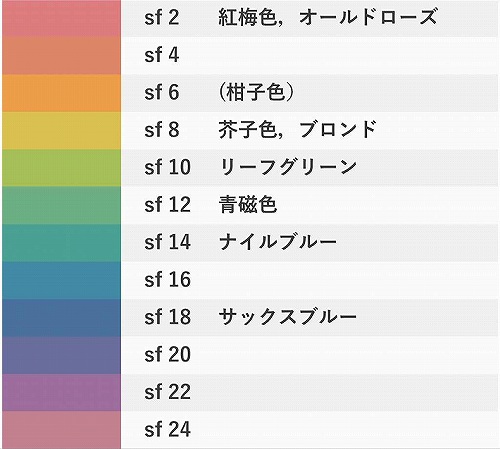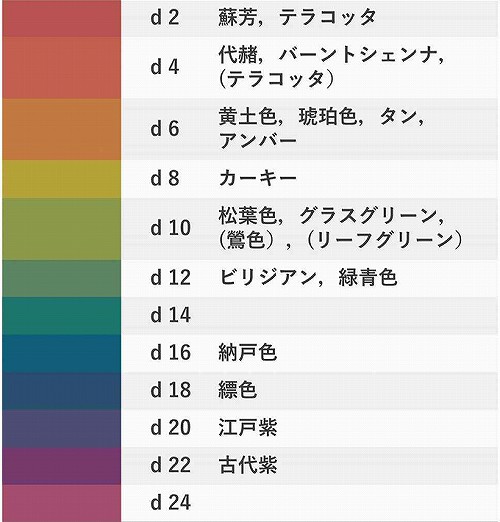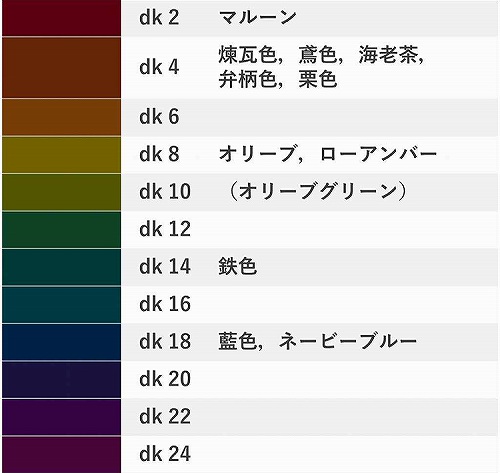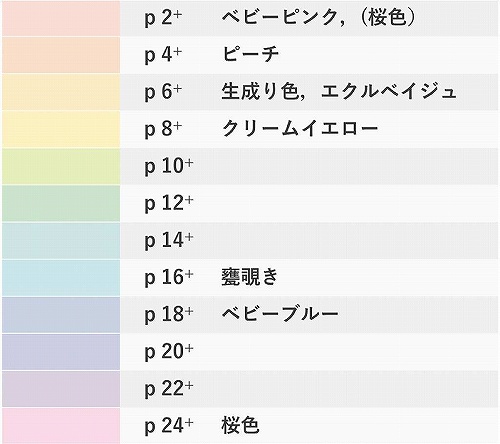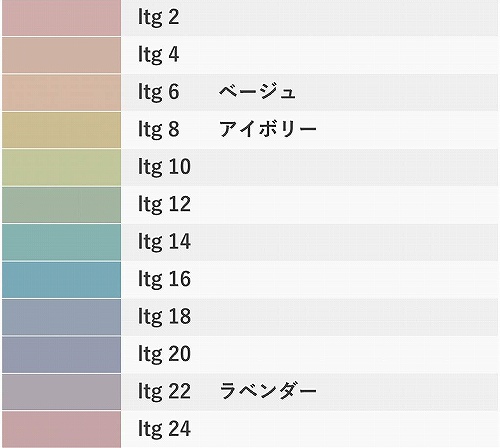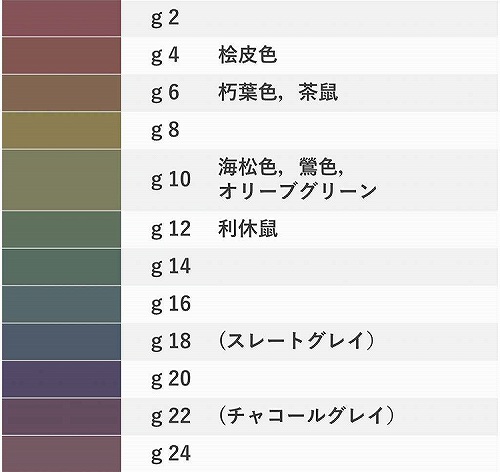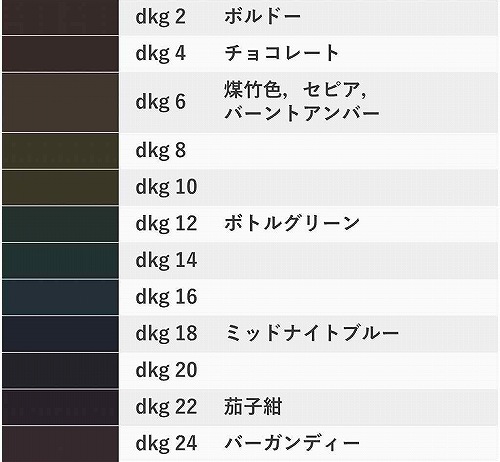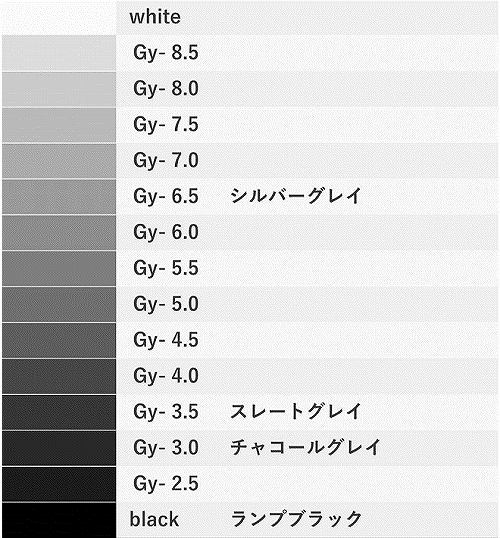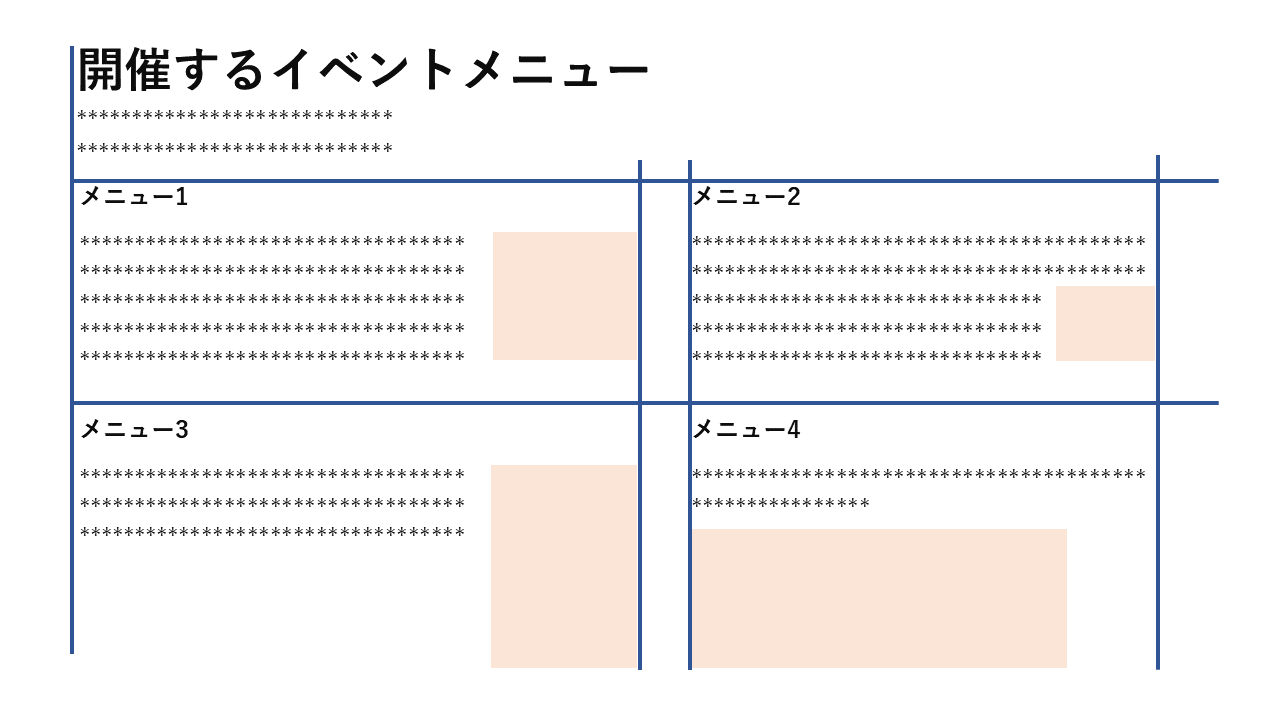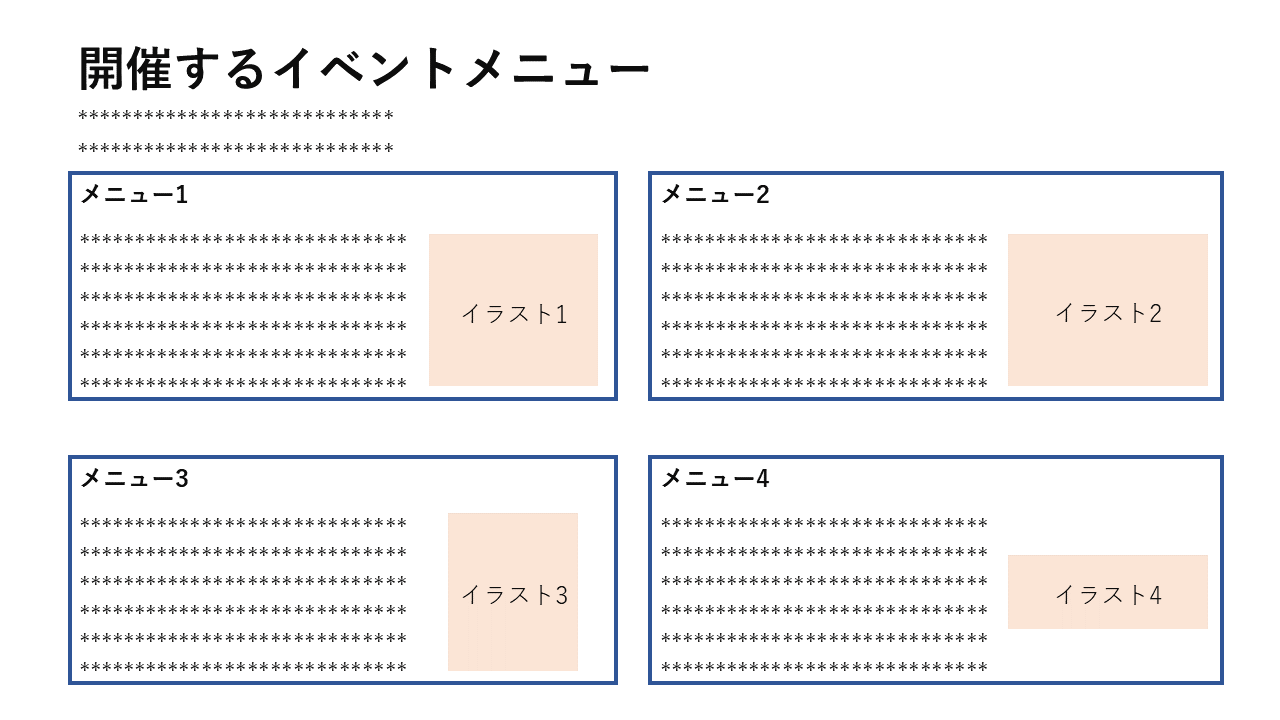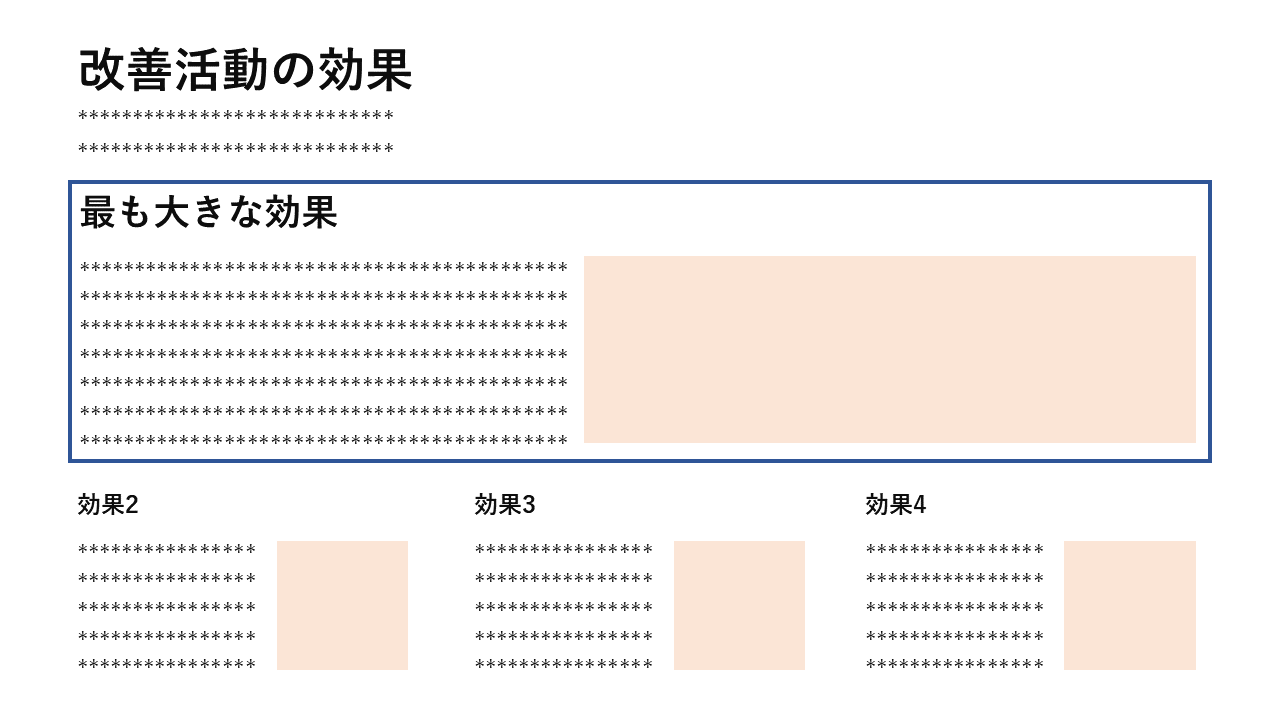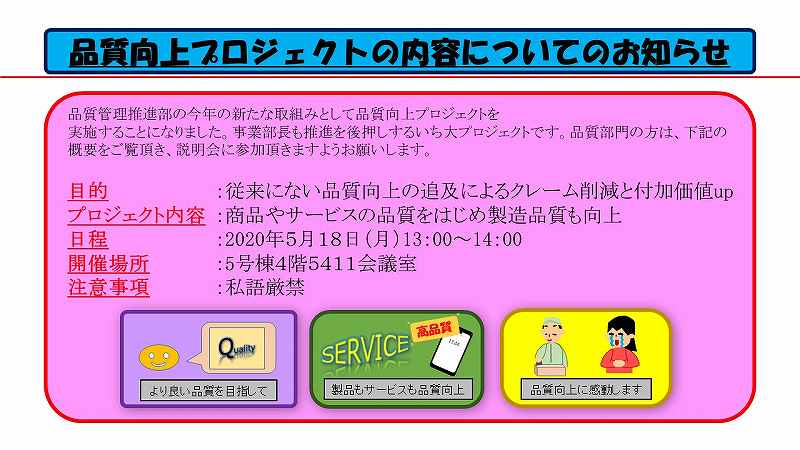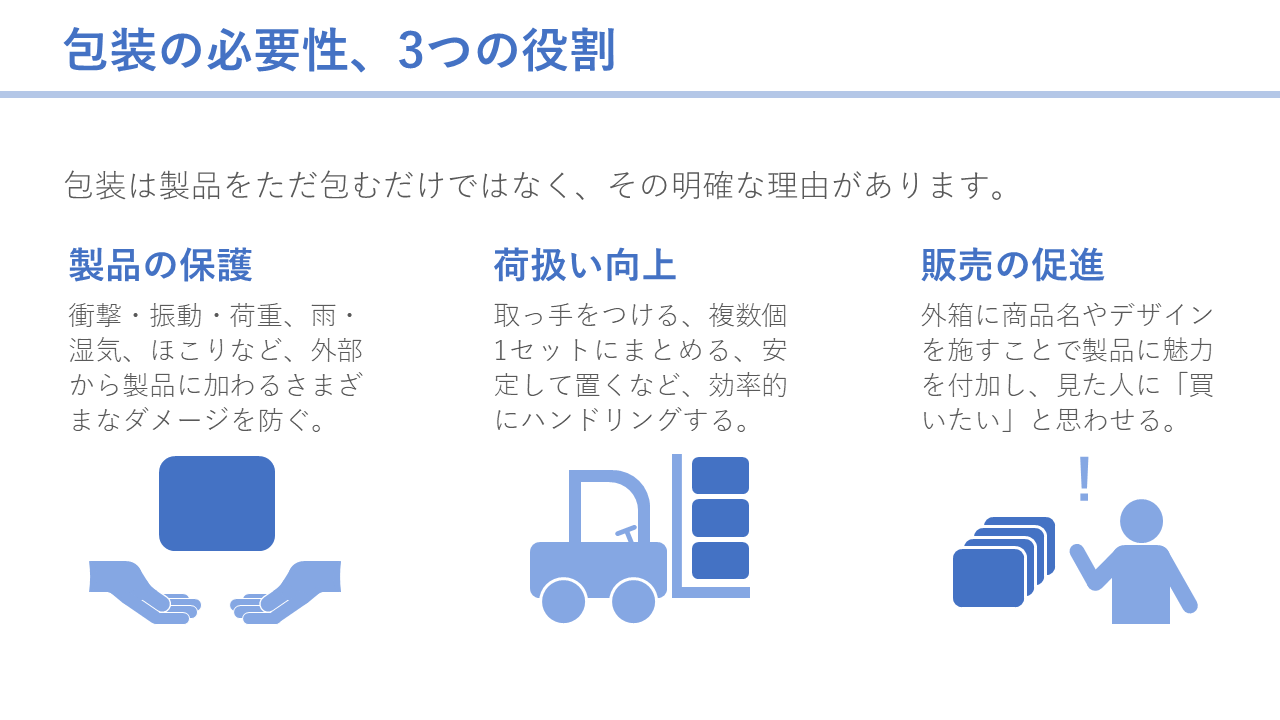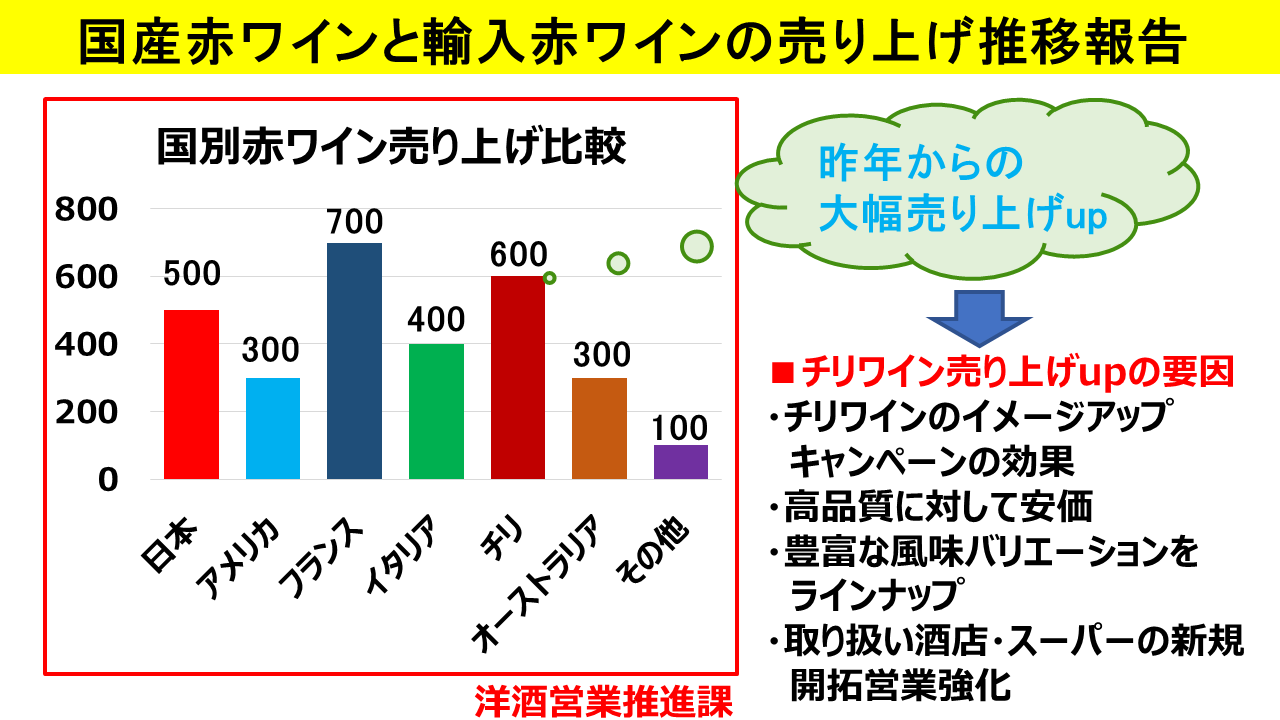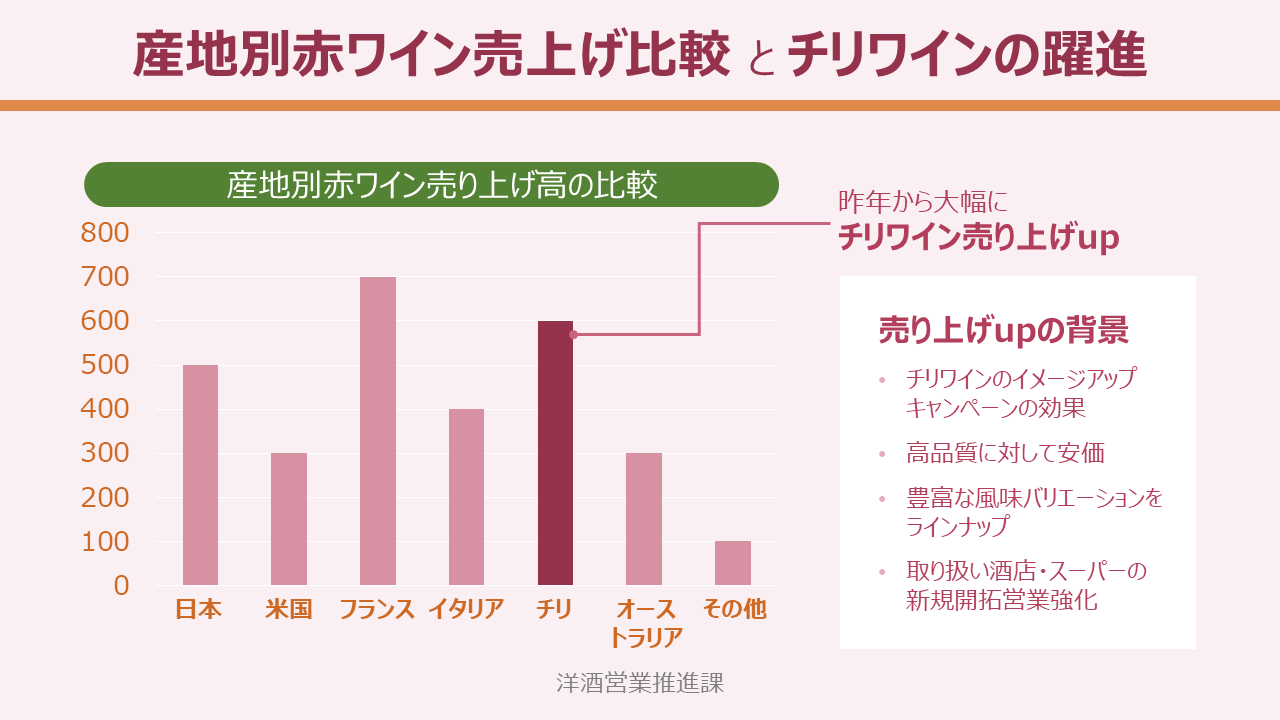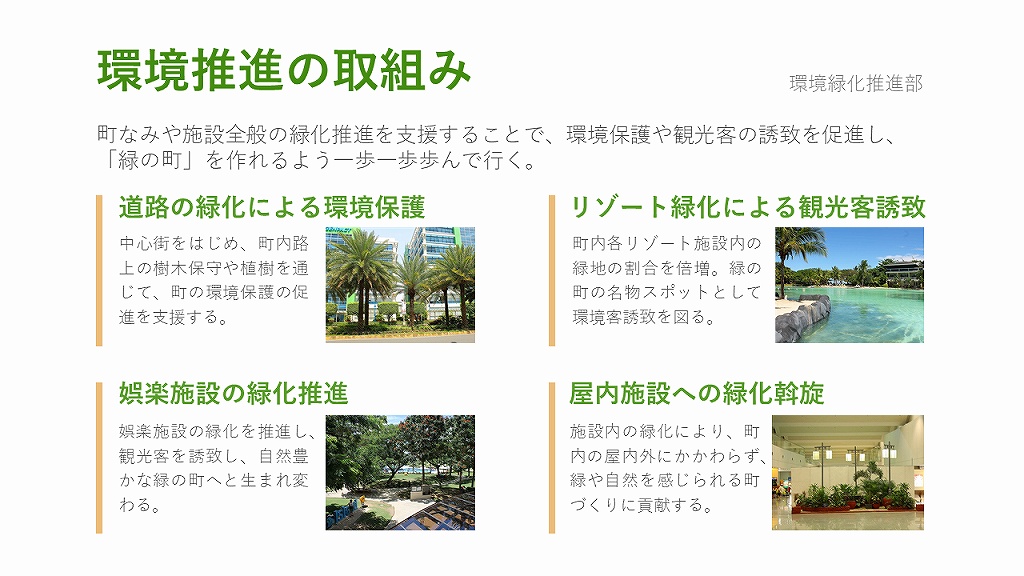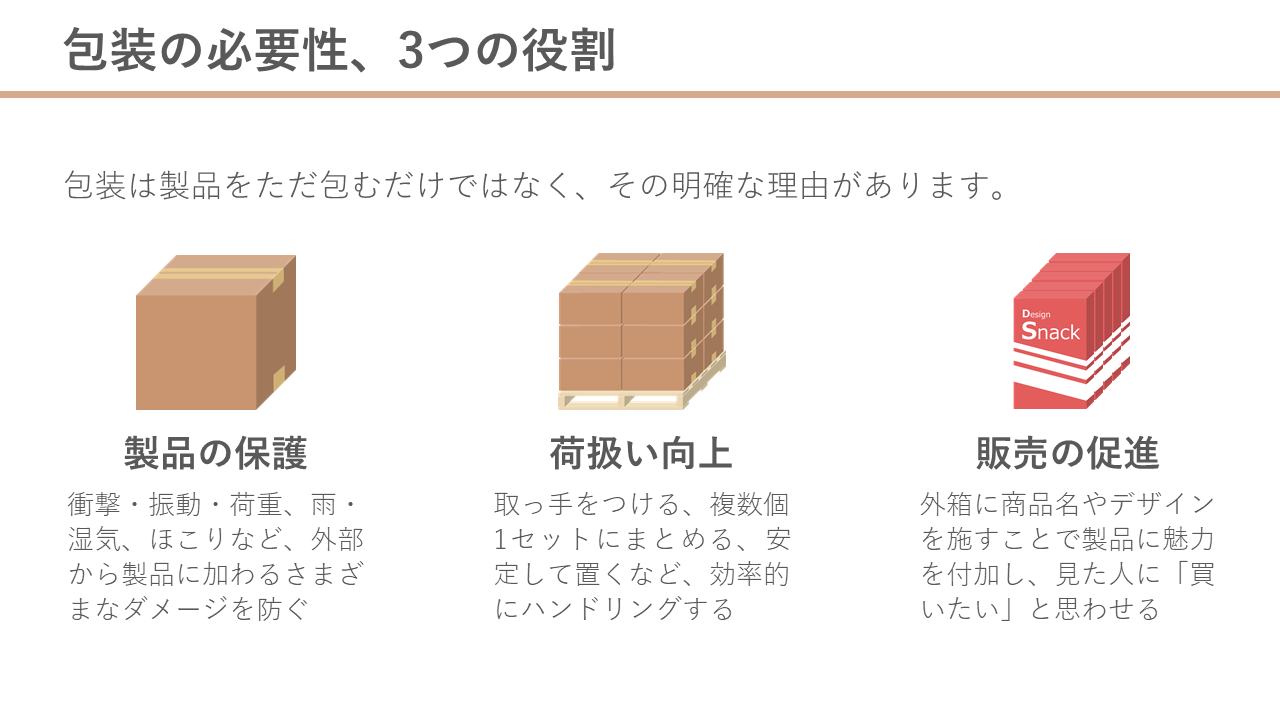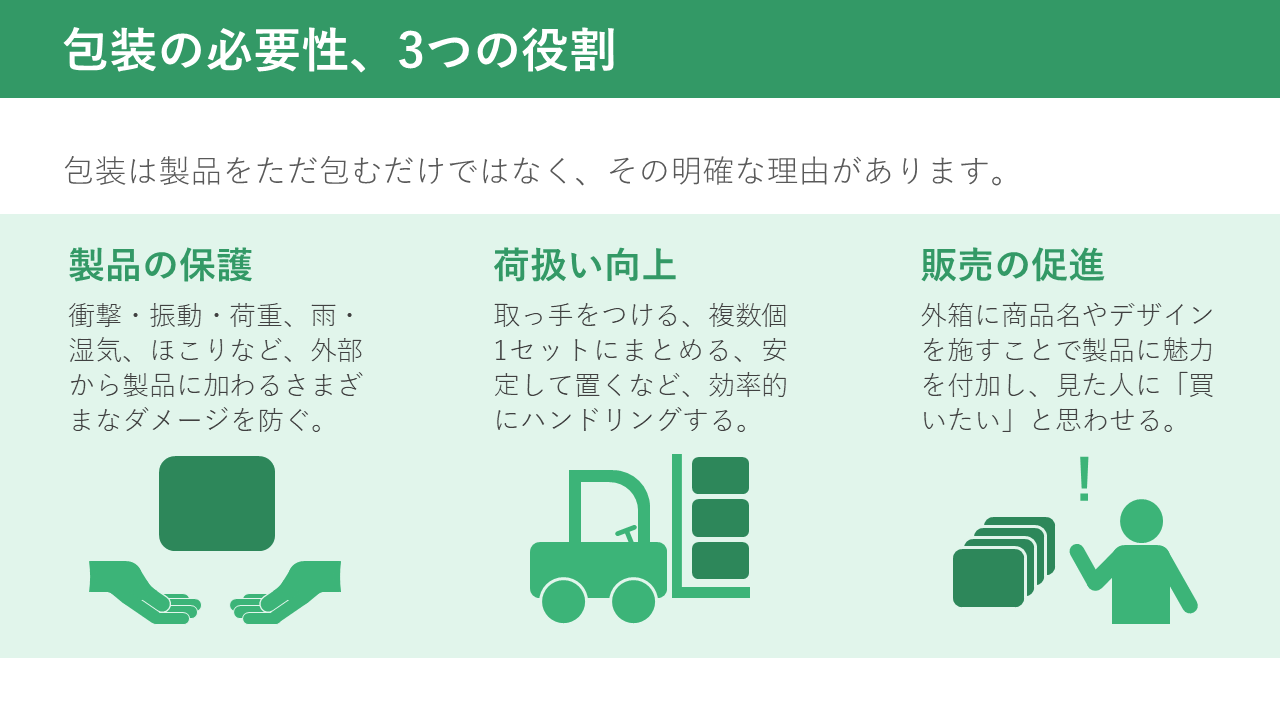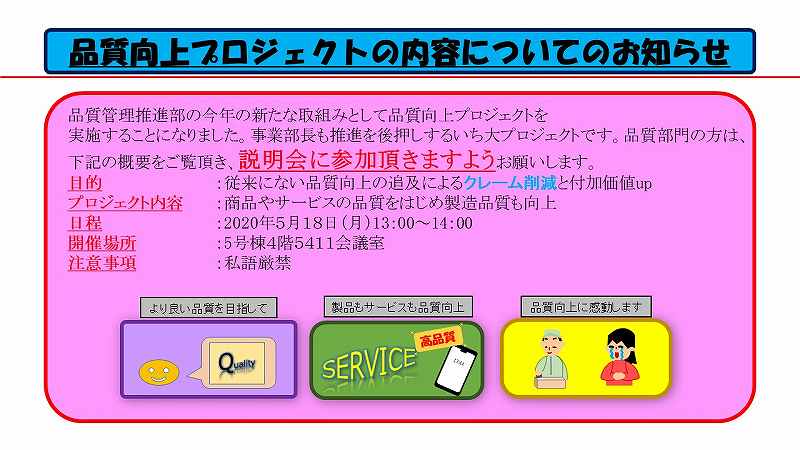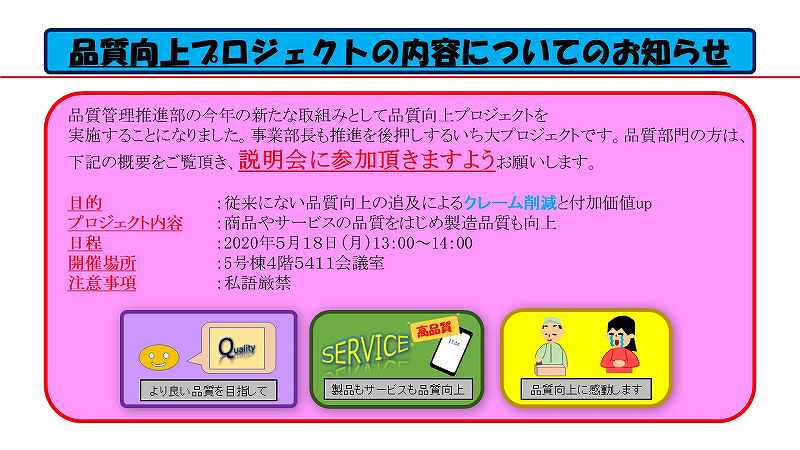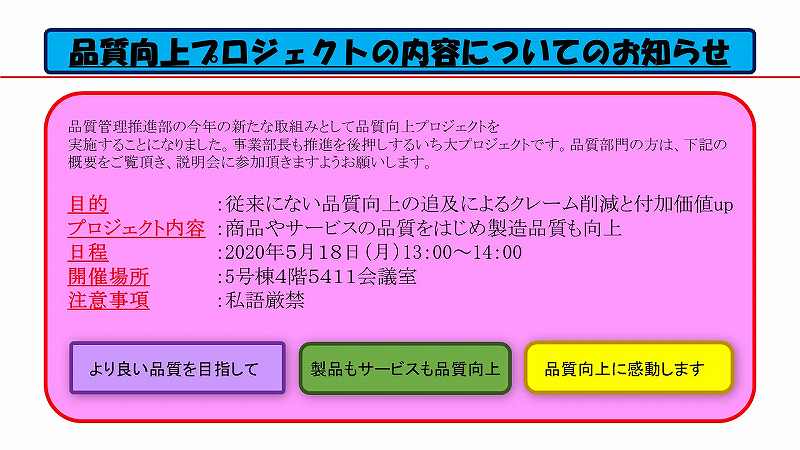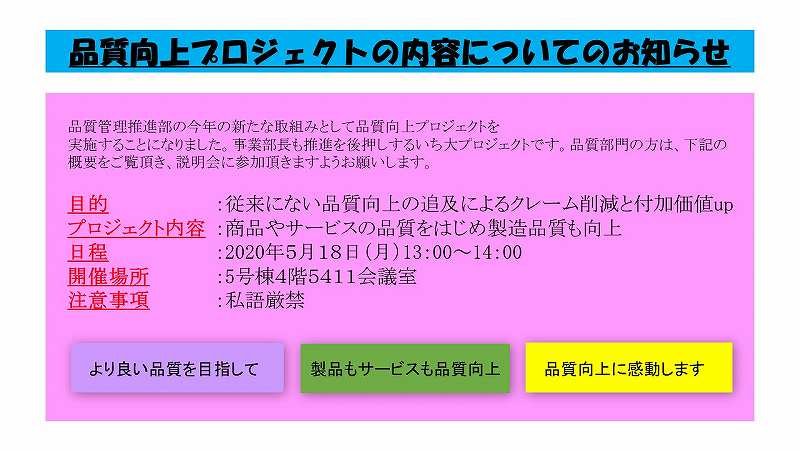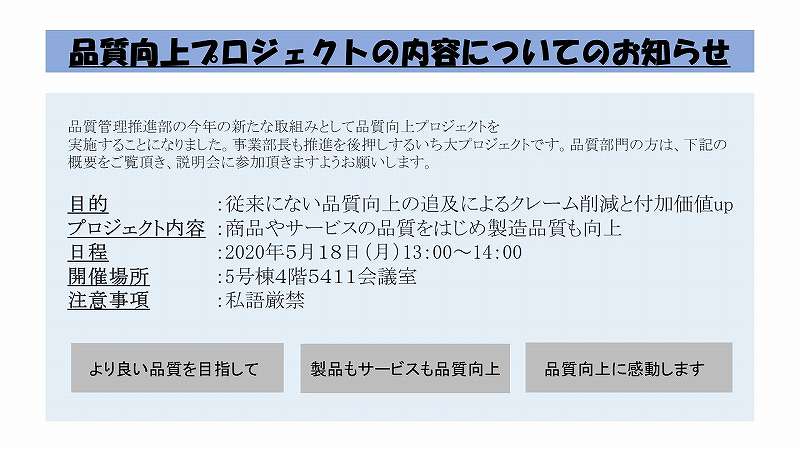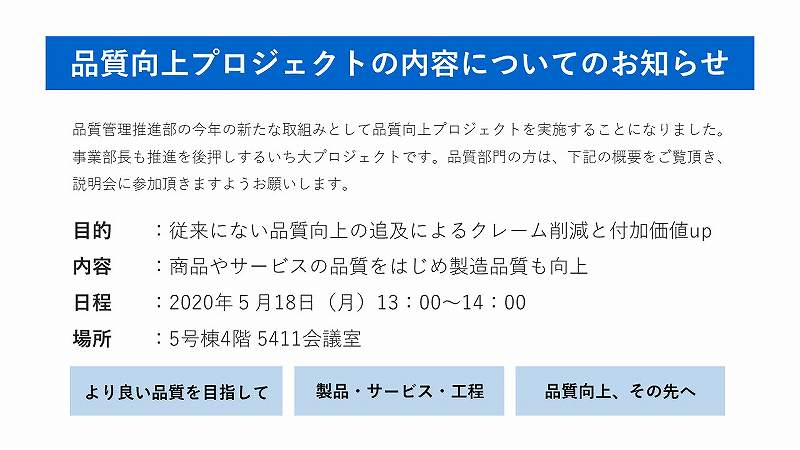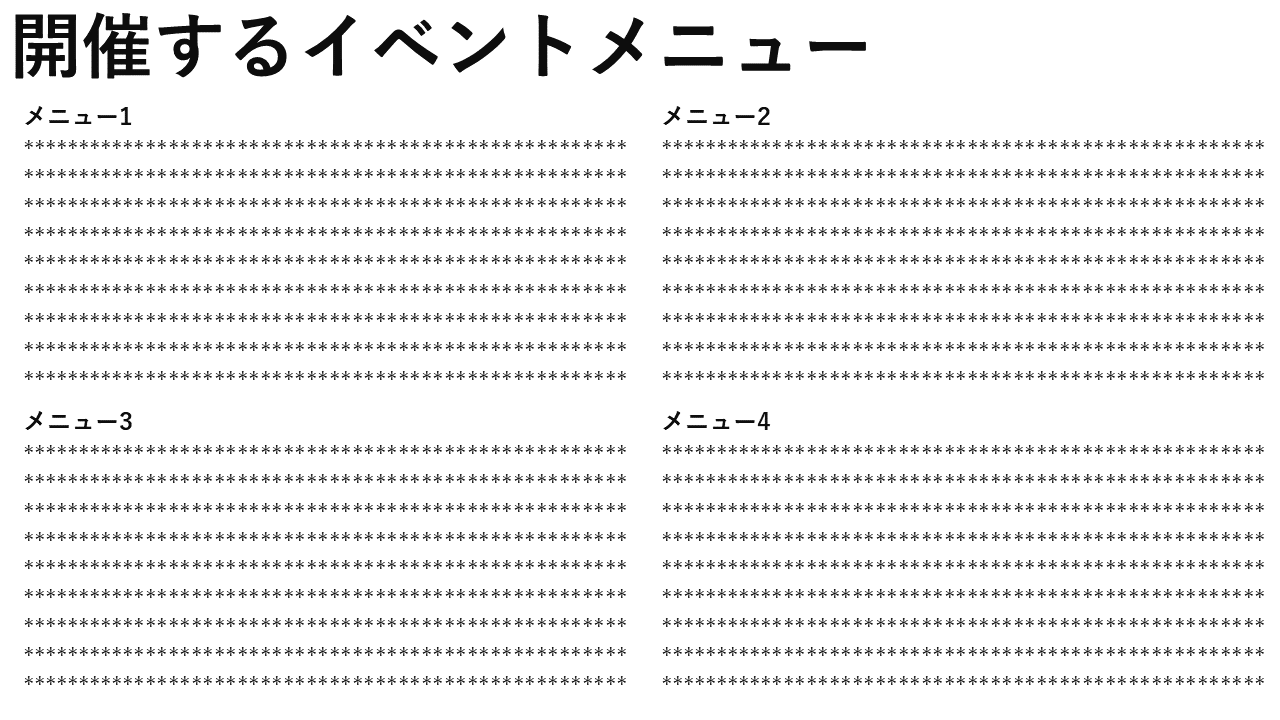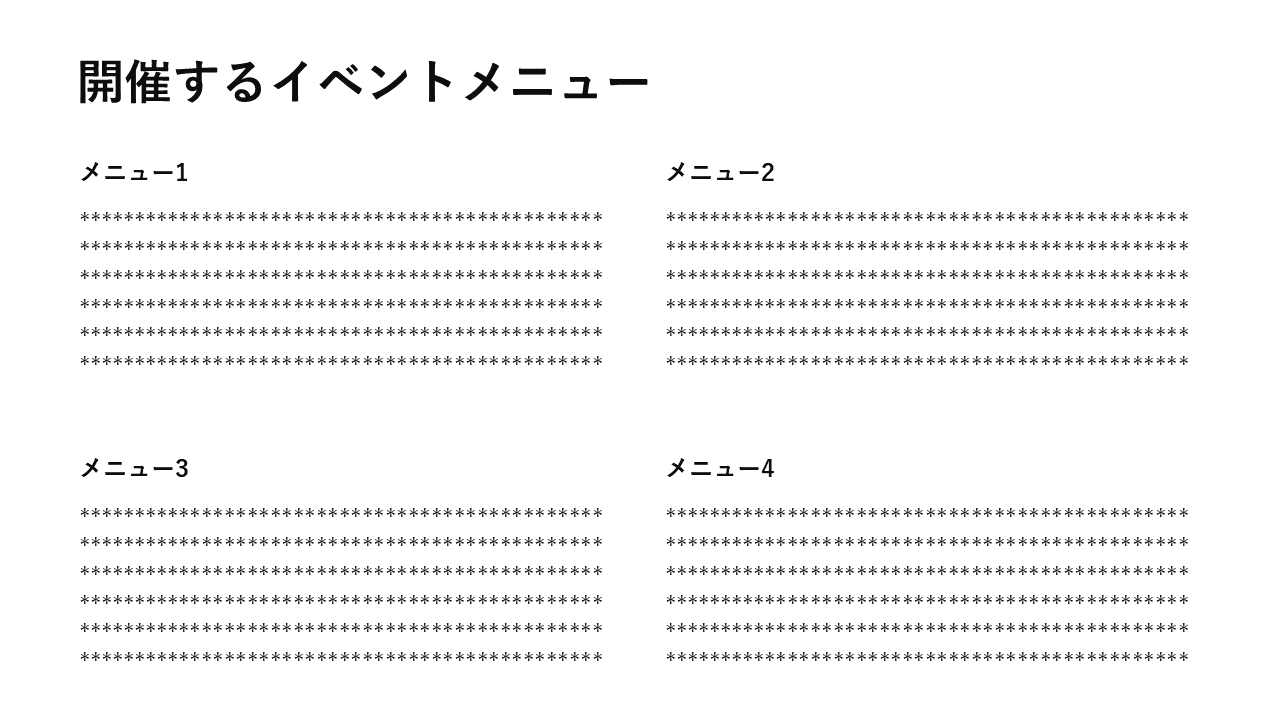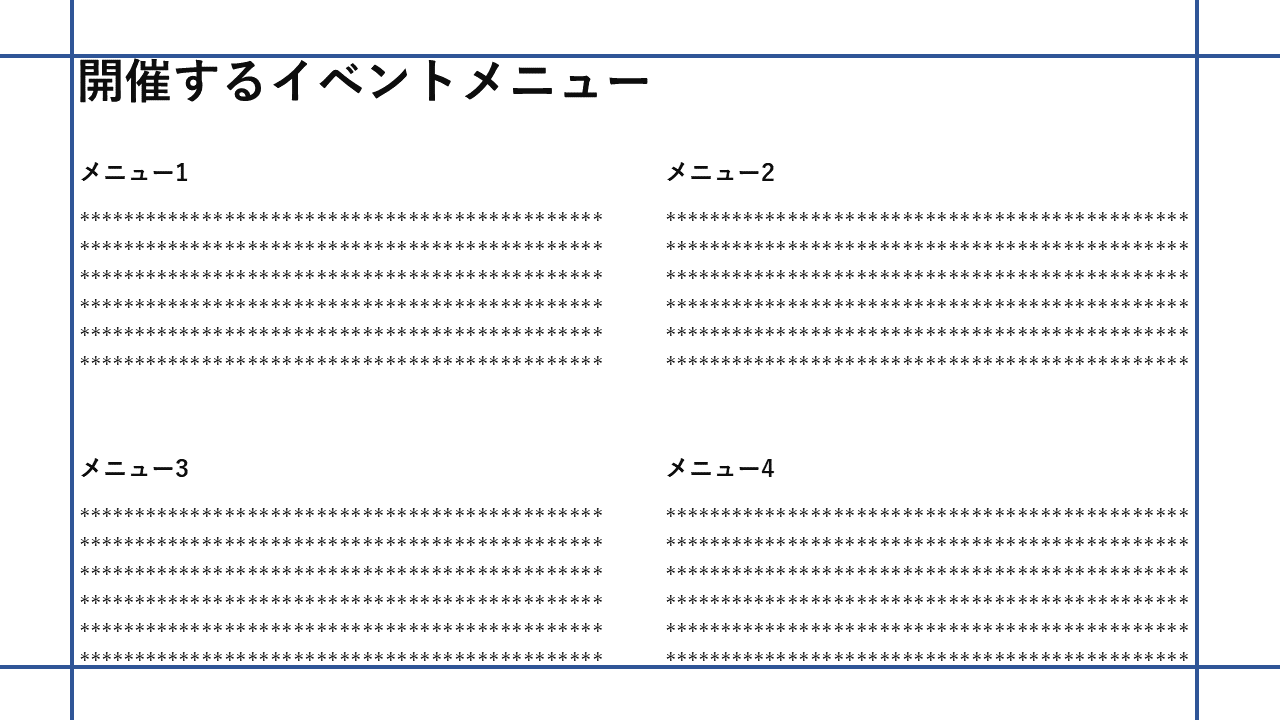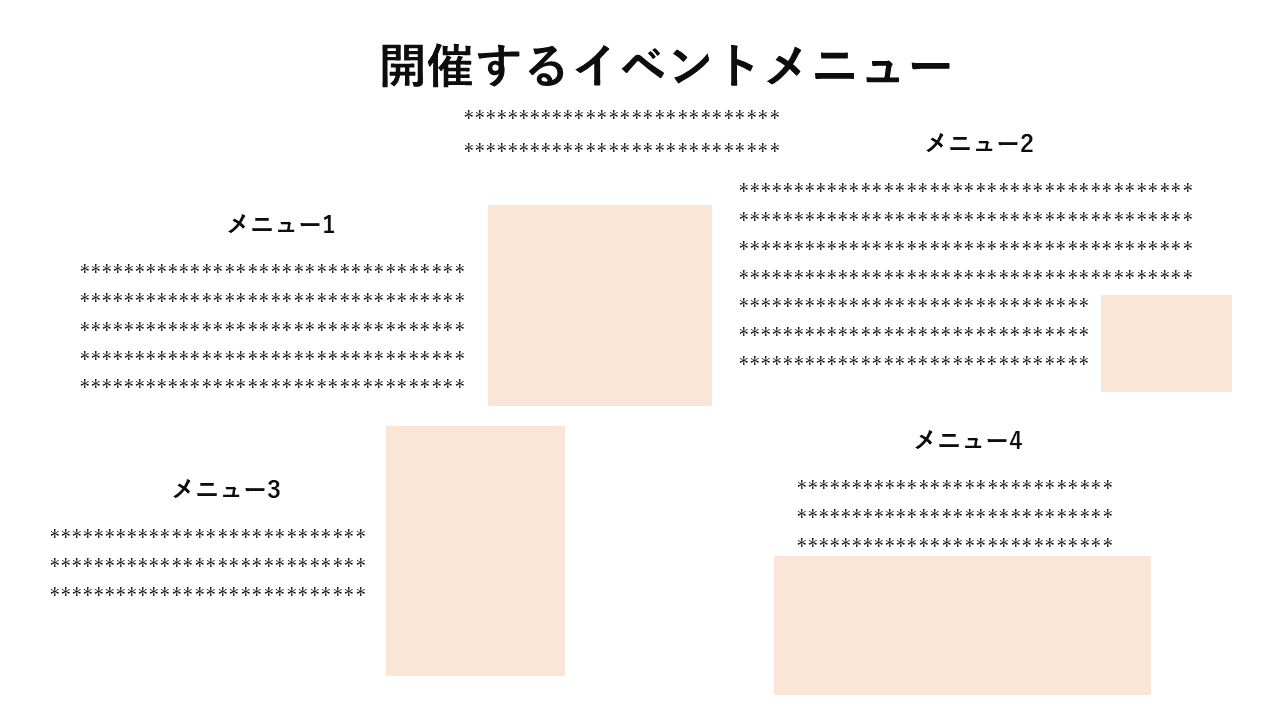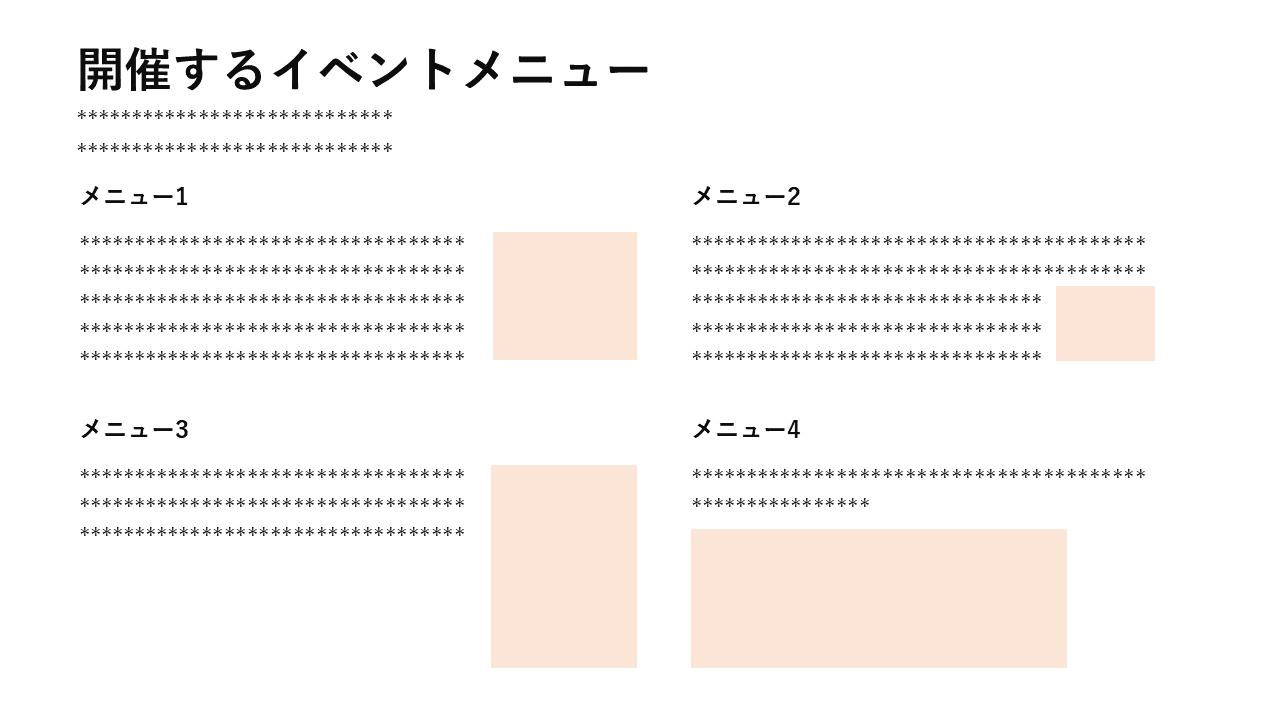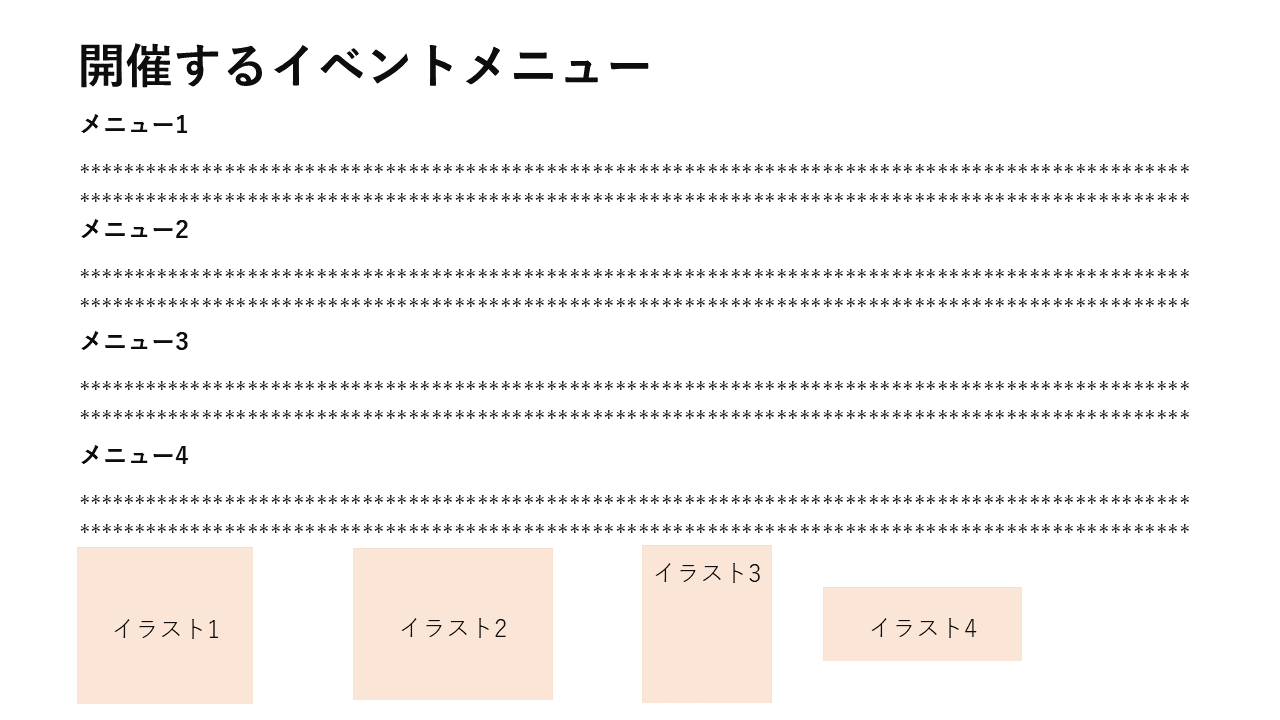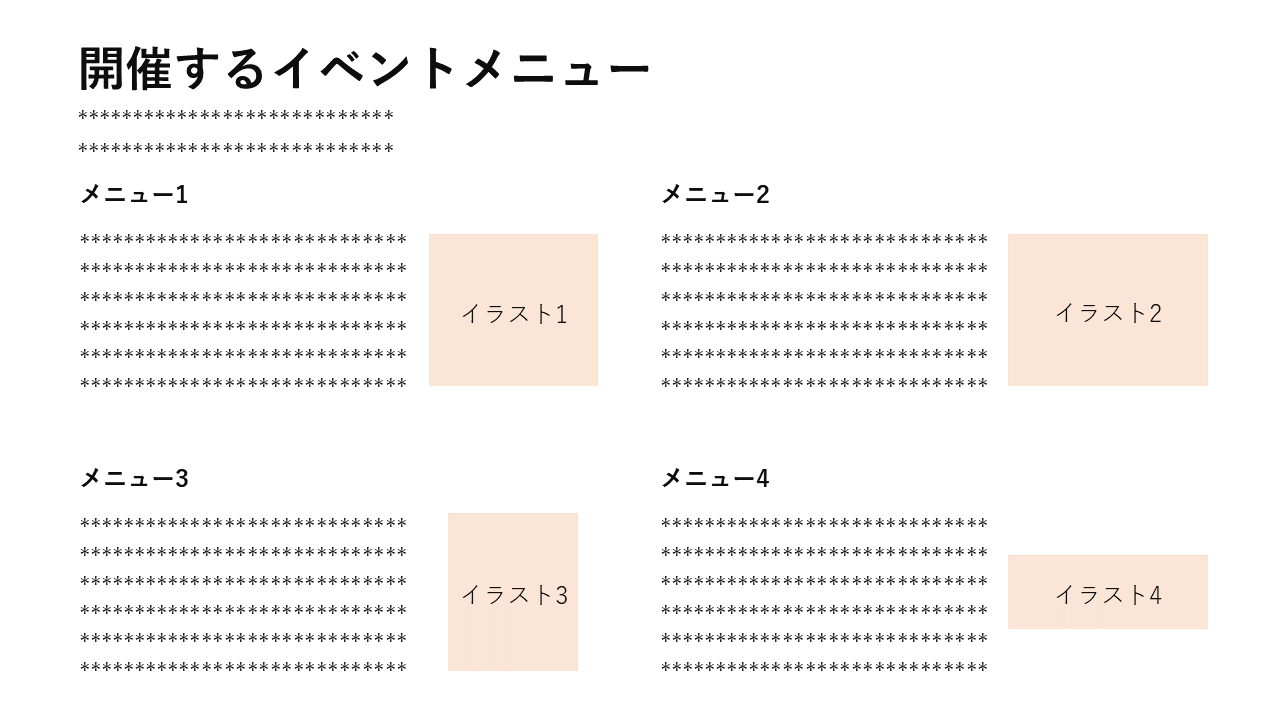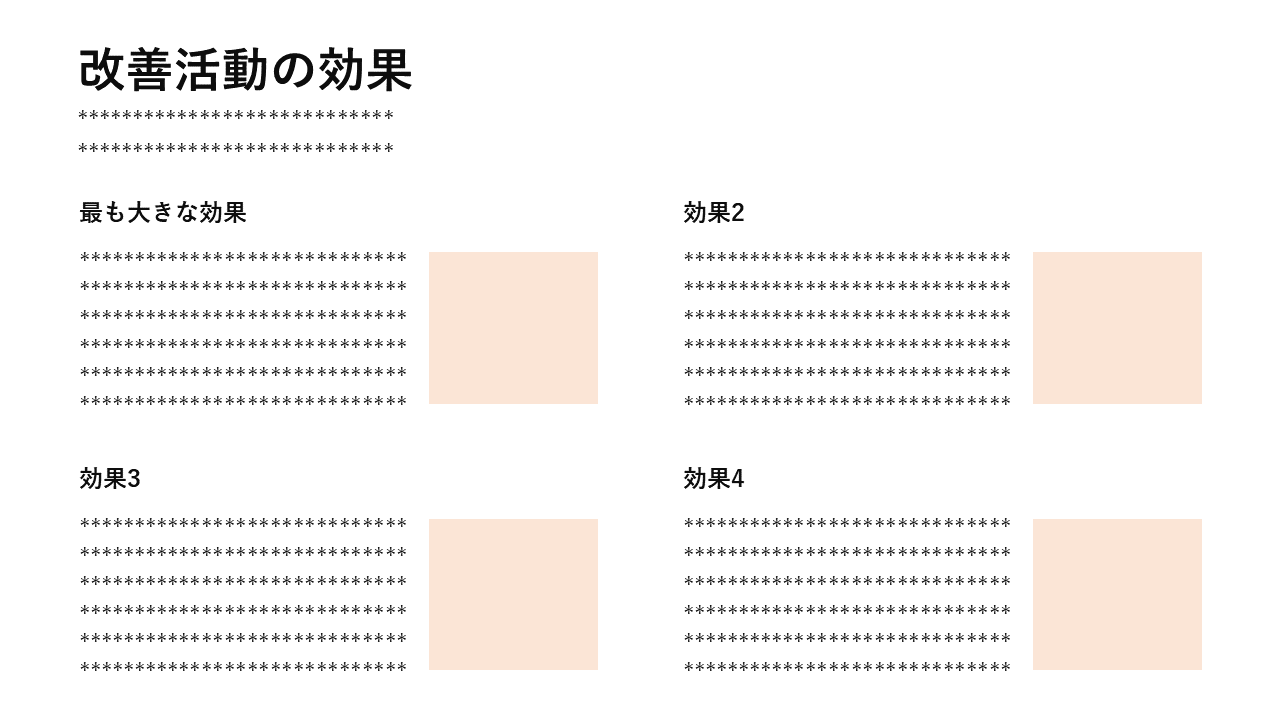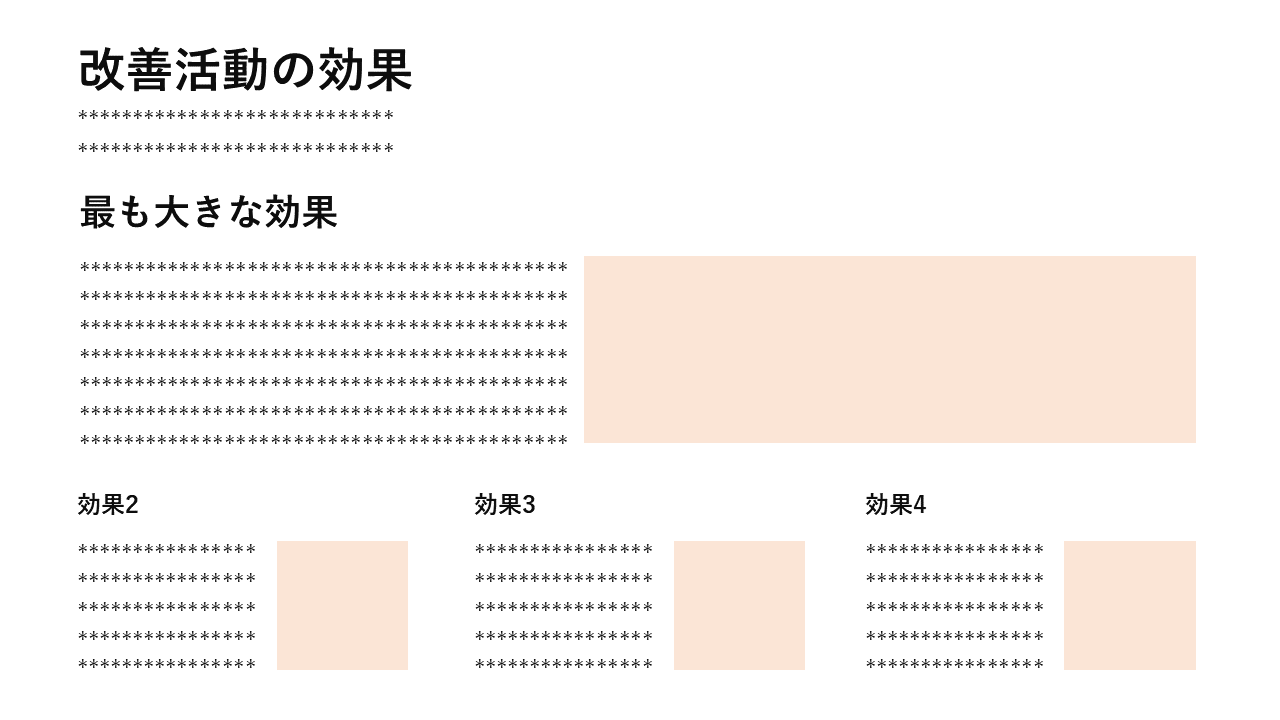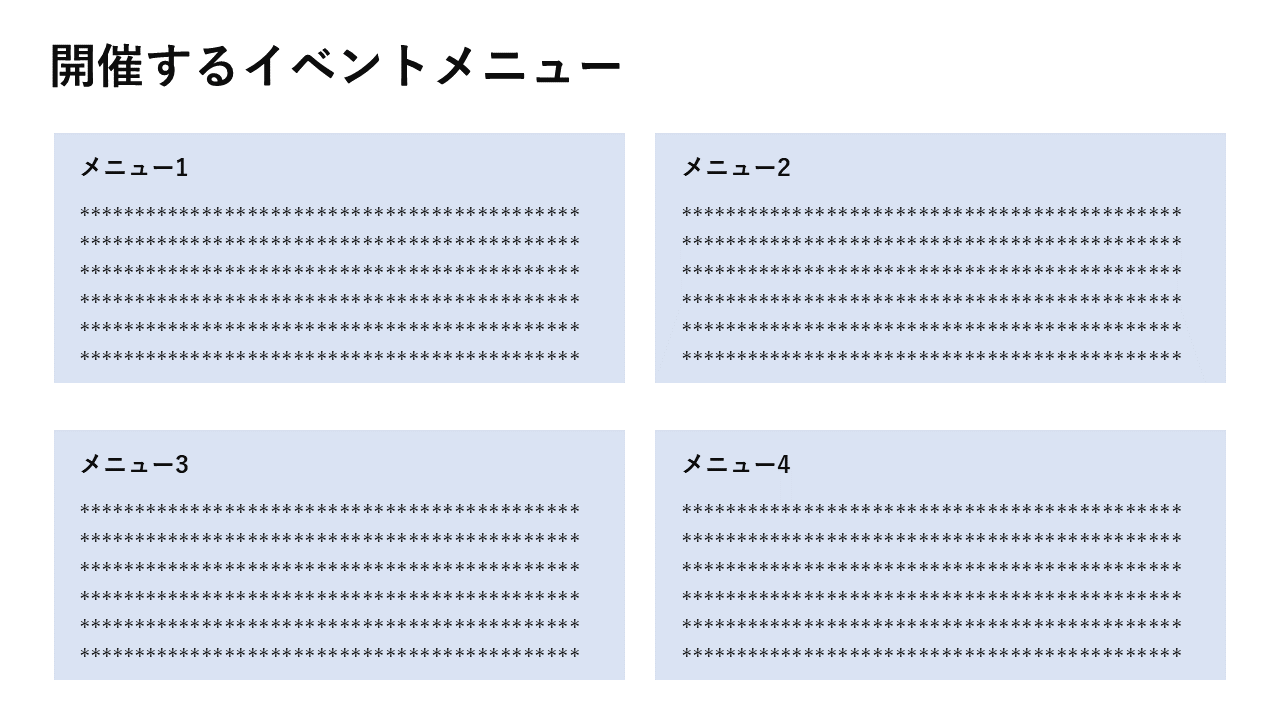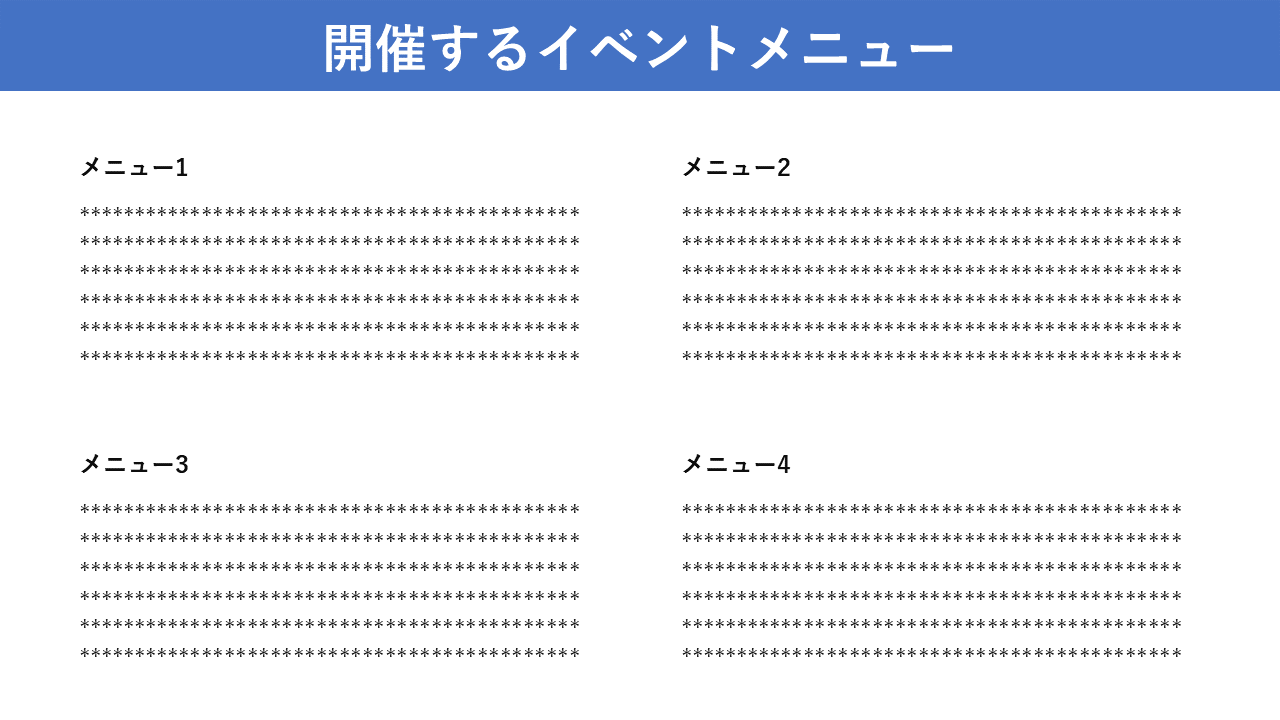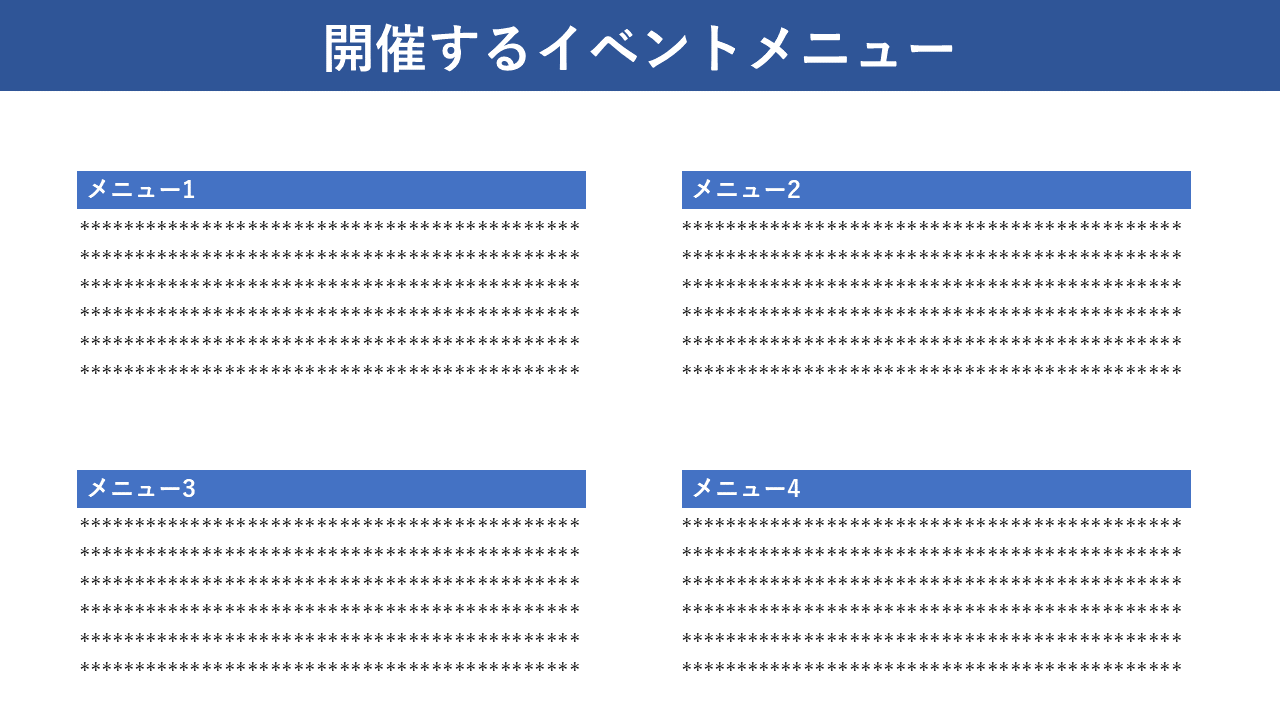デザイン系・アパレル系などをはじめ、色の知識を必要とする職業には、色彩検定の資格が強い武器になります。色彩検定の中でも1級は「高い難易度」「マニアの領域」などと呼ばれますが、取得すれば「色彩のプロ」として公に認められ、活躍できます。
この記事では、色彩検定1級1次試験に合格するための勉強法について解説します。
まずは取得の背景について理解し、モチベーションを上げ、その後に勉強法に進んでください。
色彩検定1級を取得するメリット
色彩検定公式サイトや多くの資格サイトには、多くのメリットが書かれています。それら以外に、色彩検定1級取得のメリットは、大きく2つあります。
少しの努力で「1級」資格を取得
取得のメリットというより、取得を目指すメリットになります。
人生には、就職・転職などでの履歴書や、プロフィール・自己紹介作成の際に、保有資格・特技を記載する機会があります。そこに「○○1級」と書けることはどれだけ素晴らしいことでしょうか。どんな資格でも「1級」というのは、その道のプロです。
「1級」という1つの分野の道を極めたことは、努力の成果に値し、勤勉な姿勢を評価してもらえます。
色彩検定の1級は、ほかの有名な検定である日商簿記やFP、語学系などの1級に比べて難易度は低く、数カ月の学習期間で合格できます。英検をはじめ語学系の1級は、数年かけても取得は困難です。「1級」という冠を数カ月で取得できることはお買い得で、目指す価値は大きいといえます。
資料作成などスキル汎用性が高い
色彩検定の資格自体は「これがあれば稼げる」「給料アップに直接つながる」とはいきません。しかし、色彩検定1級の汎用性は高いです。世の中のたいていのデスクワークには「資料作成」が付いてきます。「資料作成」において「色使い」は切っても切れない関係なので、資格保有により、その配色センスを期待されます。
資料作成だけでなく、チラシ・ポスター・貼り紙・会場の装飾など、色彩スキルを発揮できる領域は多岐にわたります。もちろん、本来のターゲットであるデザイン系職種にも力を発揮できます。
資料作成をはじめとしたビジネススキルにおいて、配色スキルがあること。これは就職・転職などのステップアップの際に、加点が期待されます。
準備期間
すでに2級や3級の知識があるかどうかによって、1級試験の準備期間は異なります。「2級取得済み」「3級取得済み」「いきなり1級受検」の3パターンです。合格できる目安の期間として書いていますが、もちろん早いにこしたことはありません。また、早すぎるのも燃え尽きてしまうので、注意です。
2級取得済み|2カ月前から
1次試験の2カ月前から取り組みます。試験日までおよそ9週間あります。
「2級取得だが3級は取得していない」という場合でも3級の学習に注力する必要はありません。
3級取得済み|3カ月前から
1次試験の3カ月前から取り組みます。試験日までおよそ13週間あります。
最初の3~4週間で2級のテキストを3~4周読み込み、2級の内容をだいたい把握しておきます。1級の過去問を解く必要はありません。
2級の内容把握ができた時点で、1級1次試験まで残り9週間ほど残します。ここから1級の1次に向けて取り組みます。
いきなり1級受検|3カ月前から
上の「3級取得済み」の場合と同じく、1次試験の3カ月前から取り組みます。試験日までおよそ13週間あります。
最初の3~4週間で2級のテキストを3~4周読み込みます。理解できないときに、3級公式テキストを参照する程度に利用します。3級公式テキストを端から端まで読む必要はありません。
2級の内容をだいたい把握しておき、1級1次試験まで残り9週間ほど残した時点で、1級の1次に向けて取り組みます。
1次試験勉強法
原則、毎日学習しましょう。目安は、平日は1日2時間、休日は4時間以上確保します。
とにかくテキストの内容をひとつでも多く暗記することが大切です。以下に、時系列に沿った学習内容の一例を挙げます。
1~2週目|テキスト読み込み
最初の2週間は、1級公式テキストをひたすら読みます。まず1周目は、理解できなくてもいいのでとにかく読み進めます。どんなことを学び、覚えるのか、雰囲気をつかむ程度で十分です。
音読してもいいですが、さすがにボリュームが多いので、黙読で十分です。
2周目は内容に入っていき、理解するよう努めながら読みます。1周目よりは少し時間がかかるかもしれません。どきどき2級・3級のテキストも参照しながら読み進めます。
巻末の「参考資料」は読まなくても合格できます。合格してから余裕をもって読むことにします。
3週目|過去問1回目
前年度の過去問を解いてみます。まだ解けない問題もあるかもしれませんが、問題のボリューム感や難易度、設問への理解度を把握します。とにかく最後まで解答します。
テキストをチラ見したり、答えを見ながら解答するタイプの人もたまにいると思います。最後に答えを見るか、見ながら解くか、それはどちらでもいいでしょう。
真の実力把握や、弱点の見える化のためにも、本当は何も見ないで解いたほうがいいです。しかし、ギリギリまでがんばってからその瞬間に答えを見ると、インパクトがあり、頭に残りやすいこともあります。
体裁よく学習することが目的ではありません。知識を最も習得できる、自分に合う手法を選びます。
答え合わせをする時は、試験合格に向けた知識を多く習得できる大切な時間です。過去問の解答解説ページには、誤答肢にも解説があります。正解肢だけでなく誤答肢についてもテキストを参照し、関連の分野の知識も幅広く吸収しましょう。2級・3級のテキストもこの段階で多く活用して、周辺知識を固めます。
答え合わせが全問終わる頃には、最初のほうの学習内容を忘れていることが多いですので、2周以上やることをおすすめします。
4~5週目|テキスト読み込み
3周目に過去問を解いたことで、覚えるべき事項や学習のポイントがつかめています。ここであらためてテキストを読みます。今度は今までより詳細に、本質的な内容理解を伴った読み方です。
たとえば色彩文化であれば、人名・年代・理論名とその内容、色彩理論であれば、模式図とその仕組みを覚えながら読み進める、といった具合いです。テキストには、重要箇所が太字になっているので暗記必須です。
6週目|過去問2回目
まだ手を付けていないほうの過去問を解きます。過去問1回目の時と同じく、自分に合った手法でOKです。1回目の過去問のときと類似した問題であれば、答え合わせ時にもう1つの過去問のほうも確認します。これによって出題のバリエーションも把握できます。
1回目の時よりもスムーズに解答できることでしょう。1次試験は基本的に知識問題なので、効率的にテキストを読めていれば、この2回目では合格点である7割を上回っているかもしれません。
7週目~|テキスト・過去問再確認
過去問を2年分こなせば、知識の習得だけでなく、出題傾向や自分の得手不得手など、さまざまなことが明確になります。
あとはテキストを徹底的に読み込むだけです。問題集を新たに購入、ということは考えません。出題範囲を越えた問題に対応する時間が無駄で混乱を招くからです。本試験では、ほとんどの問題がテキストからの出題です。応用力を養うとか、真の力を付ける必要はありません。貪欲にテキストを何回も読み、内容を理解することに全力を注ぎましょう。どきどき過去問を再確認して、忘れかけていた知識やポイント、設問傾向などを思い出します。
試験まで残り1~2週間となったら、暇さえあればテキストを読みます。テキストを見なくても人名・技法・年代・理論・色・模式図・表・フローなどを口頭で唱えられるように、徹底的に読み込み、試験に備えます。
おわりに
色彩検定1級は、2級・3級を取得していなくても、効率的に勉強することで十分合格できます。ポイントは、毎日少しでもいいのでテキストを読んだり慣用色名を覚えたり、頭の中を色彩の事柄で埋めていくことです。
筆者は実は、試験対策2カ月間の中で別の資格試験の提出物があったため、2週間ほど色彩学習から離れています。3級・2級を取得済みで、効率的に取り組めれば、1次試験の1カ月ちょっと前からの対策開始でも合格できると思っています。でも早いに越したことはありませんので、開始時期と1日の学習量を調整しながら進めてみてください。
2次試験まであって大変ですが、ぜひ合格して、1級色彩コーディネーター資格証を手にしましょう。本記事が試験対策の役に立てば幸いです。